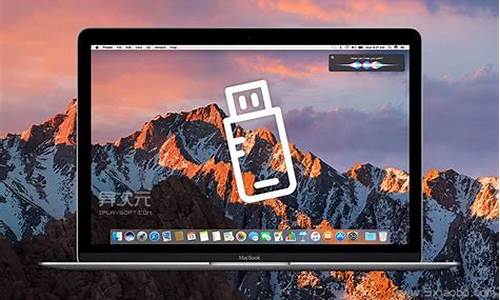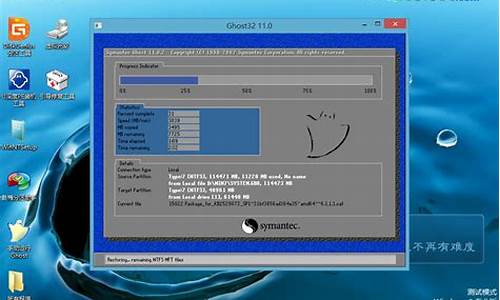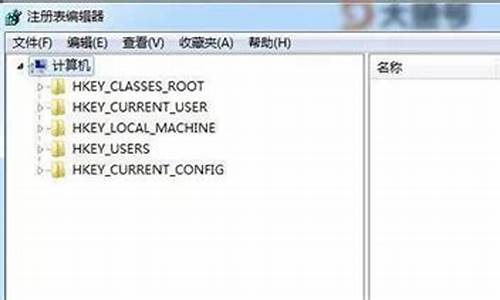您现在的位置是: 首页 > 安装教程 安装教程
win7 wifi热点很慢_工业总产值的构成
ysladmin 2024-06-15 人已围观
简介win7 wifi热点很慢_工业总产值的构成 现在,请允许我来为大家解答一些关于win7 wifi热点很慢的问题,希望我的回答能够给大家带来一些启示。关于win7 wifi热点很慢的讨论,我们开始吧。1.笔记本怎么设置
现在,请允许我来为大家解答一些关于win7 wifi热点很慢的问题,希望我的回答能够给大家带来一些启示。关于win7 wifi热点很慢的讨论,我们开始吧。
1.笔记本怎么设置wifi热点 win7
2.win7怎么做wifi热点

笔记本怎么设置wifi热点 win7
问题描述: 经常遇到需要WIFI连接时没有无线设备在身边,下面教你如何让自己的WIN7系统电脑变身成为WIFI热点。操作步骤:1. 下载ConnectifyInstaller软件并安装。2. 安装完后,打开进入设置向导3. 给wifi热点随便起个名字4. 然后设置密码(要求数字或者英文)5. 选择自己需要用的网络连接: 如果是无线网上网方式就选择无线网络连接; 如果用的是局域网就本地连接; 如果用的宽带就选择宽带连接; 总之需要用什么网来连接网络就选什么。(下图以无线网络连接为例)6. 如下图,点击finish完成向导7. 开启wifi热点会比较慢,等个半分钟时间右下角出现这个,就可以使用了
win7怎么做wifi热点
现在很多用户将自己笔记本专用Win7系统当做WiFi热点,这样手机就可以连接无线上网了,但是有时候发现WiFi热点总是掉线,让人感到困惑。怎么回事呢?笔记本电源控制是很人性化的,为省电经常会将不用的设备关闭,比如wifi。但是在win7电源管理找不到设备电源,经常我们都误解笔记本是不是进入睡眠模式才断开,这样是错误的。以下为大家演示解决方法。
解决方法如下:
1.打开网络和共享中心。找你设置的wifi虚拟热点。点击右键选择属性;
2.打开属性后,点击配置;
3.选择电源管理,将允许计算机关闭此设备以节约电源的勾去掉;
4.接下来也将你共享的本地网络,允许计算机关闭此设备以节约电源的勾去掉;
遇到笔记本专用Win7系统WiFi热点总是掉线的问题,采取上述方法就可以轻松解决了,再也不用烦恼WiFi热点掉线问题了。
win7系统是一款被用户认可的高性能系统。最近很多的win7小伙伴们在问win7怎么做wifi热点?今天小编就为大家带来了win7wifi热点开启设置的方法一起来看看吧。
win7怎么做wifi热点设置:
1、要想开启wifi热点,首先得要有无线网卡,笔记本是有自带的,pc的话可以购买一个随身wifi来分享wifi,这里就不叙述了;首先按下键盘上的windows键打开“开始菜单”,在其下方的搜索栏中输入“cmd”并点击放大镜图标进行搜索;
2、在搜索结果中找到CMD程序后用鼠标右键点击打开菜单,选择“以管理员身份运行”;
3、打开命令提示符后,输入“netsh wlan set hostednetwork mode=allow ssid=wifi名称
key=wifi密码”,例如:“netsh wlan set hostednetwork mode=allow ssid=sougouzhinan
key=12345678”,输入完成后敲回车;
4、成功后回到桌面右键点击电脑桌面右下角的网络连接图标,在弹出的菜单中选择“打开网络和共享中心”;
5、进入“网络和共享中心”窗口后,点击左侧“更改适配器设置”;
6、进入“网络连接”窗口后,右键点击右侧“无线网络连接”打开菜单,选择“属性”;
7、进入“无线网络连接 属性”窗口后,先切换到“共享”选项卡,在“允许其他网络用户通过此计算机的 Internet
连接来连接”前方的复选框打上勾,然后点击确定;
8、接着再打开“命令提示符”,输入“netsh wlan start hostednetwork”并敲回车即可。
(
好了,关于“win7 wifi热点很慢”的话题就讲到这里了。希望大家能够对“win7 wifi热点很慢”有更深入的了解,并且从我的回答中得到一些启示。